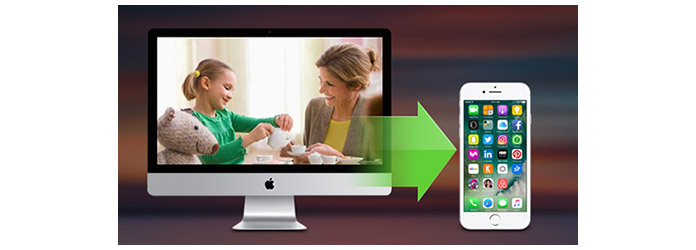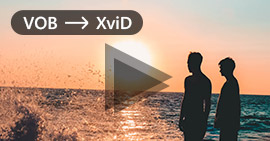2 måter å konvertere ASF til iPhone på Mac (gratis og betalt)
Utmerket videokonvertering evne til å overføre mellom alle populære videoformater på Mac, for eksempel konvertere ASF til MP4 på Mac
God Mac-lydavtrekker for å ta ut MP3, AAC, WMA-musikk fra ASF, MP4 ... videoer.
Svært kompatibel med forskjellige bærbare spillere som iPhone, iPod.
Rike outputparametere for deg å tilpasse som du vil.
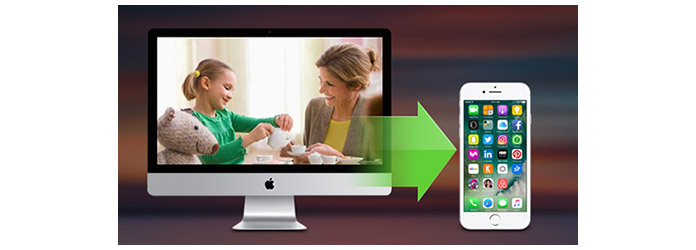
Konverter ASF til iPhone
Nå, fortsett å lese og få de beste to måtene å konvertere ASF til iPhone-støttet MP2 på datamaskinen din.
Del 1. Hvordan konvertere ASF til iPhone med Mac Video Converter Ultimate
Aiseesoft iPhone Video Converter for Mac er den beste Mac ASF til iPhone Converter, som kan hjelpe deg med å raskt konvertere ASF til iPhone på Mac med utmerket videokvalitet. Denne beste ASF til iPhone Converter for Mac kan også konvertere lydfil og trekke ut lyd fra video til iPhone MP3, M4A, osv. På Mac.
Video Converter Ultimate For Mac
- Last ned og konverter video til MP4, MOV, AVI, MKV, MP3, FLAC og andre video / lydformater for din iPhone.
- Støtt nedlastinger og konvertering av 1080p HD / 4K UHD-videoer for din iPhone.
- Kraftige redigeringsfunksjoner. Roter / klipp / flett / beskjær video, juster videoeffekter og legg til personlig vannmerke for bilde eller tekst.
- Forbedre videokvaliteten og legg til flere video / lydeffekter, inkludert 3D.
- Legg til nytt undertittel / lydspor og fjern det originale lydsporet.
- Støtt å legge til bilder, vannmerke og tekst til videoklipp og endre farge, skrift og størrelse på teksten.
Trinn 1 Gratis nedlasting Aiseesoft Mac Video Converter Ultimate, installer og kjør den.
Trinn 2 Legg ASF-filen inn i denne ASF til iPhone MP4 Mac Converter
Som bildene viser, klikker du på "Legg til video" -knappen på verktøylinjen for å åpne dialogen og bla gjennom Mac-en for å velge ASF-videofilen du vil konvertere.

Trinn 3 Spesifiser et iPhone MP4-format
Velg et iPhone MP4-format fra "Profil" -listen. Også ASF til iPhone-konverteringen lar deg trekke ut MP3, M4A-lyd fra ASF-fil for å spille på iPhone. Velg formatet du trenger.

Og iPhone-konverteren lar deg tilpasse utdatafilene videre: du kan selv angi utdataformatparametere inkludert videoeffekt, videoformatforhold, videolengde og mer i Innstillinger-vinduet.

Trinn 4 Klikk Start for å begynne å konvertere ASF til MP4 på Mac
Etter at alle innstillingene er riktig angitt, klikker du på "Konverter" -knappen for å starte konvertering. Flere minutter senere vil du finne output MP4-filen i mappen for destinasjonsutgang. Overfør den til din iPhone, så kan du glede deg over den nå.

Del 2. Hvordan konvertere ASF til iPhone med Free Video Converter for Mac
Følg instruksjonene nedenfor og lær hvordan du trinn for trinn konverterer ASF til iPhone på Mac med Aiseesoft Free Video Converter for Mac.
Trinn 1 Forberedelsesarbeid
Last ned denne profesjonelle gratis Mac ASF til iPhone Video Converter, installer og start.
Trinn 2 Legg til en hvilken som helst ASF-videofil fra Legg til fil-menyen.

Trinn 3 Velg det nødvendige iPhone-videoformatet og målmappen for utdata.

Trinn 4 Klikk Start-knappen for å begynne ASF til iPhone-konvertering på Mac.
Tips
Aiseesoft iPhone Video Converter for Mac tilbyr forskjellige video- og lydparametere som du kan redigere, for eksempel videokoder, oppløsning, bildefrekvens, videobithastighet, lydkoder, samplingsfrekvens, kanaler og lydbithastighet.
Som kraftig ASF til iPhone-omformer for Mac-programvare, kan den konvertere forskjellige videofiler til iPhone MP3, M4A-lyd og konvertere andre lydformater til iPhone MP3, M4A-filer.
Velg Aiseesoft Free Video Converter for Mac for å raskt konvertere ASF til iPhone på Mac. Mer informasjon på: Konverter ASF til iPhone på Mac.